如何修復 Windows 10 上的更新錯誤代碼 0xc1900403
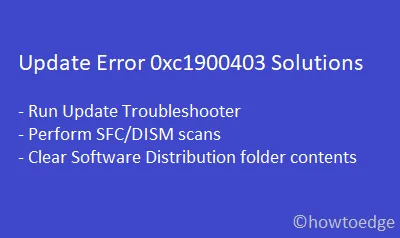
如今,Windows 更新過程陷入錯誤代碼0xc1900403,因此無法讓使用者升級他們的電腦。如果您是此類用戶之一併且正在尋找可以修復此錯誤的解決方案,請詳細閱讀這篇文章。此錯誤通常與以下錯誤訊息相關 –
There were problems installing some updates, but we'll try again later, If you keep seeing this and want to search the web or contact support for information, this may help – 0xc1900403.
當有效負載檔案因某種原因損壞時,通常會發生此錯誤。開啟 Windows 日誌檔案後,您可能會收到下列錯誤 –
0XC1900403 – MOSETUP_E_UA_CORRUPT_PAYLOAD_FILES
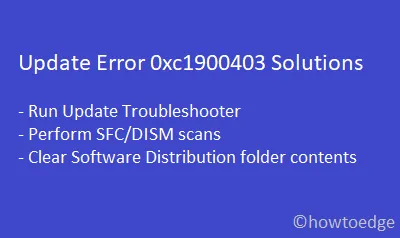
Windows更新錯誤0xc1900403解決方案
要擺脫錯誤代碼 0xc1900403,請查看以下解決方案清單 –
1.執行Windows更新疑難排解
每當您在更新 Windows 時收到任何錯誤時,首先要做的就是執行更新疑難排解。眾所周知,該工具可以解決電腦上的幾乎所有錯誤和錯誤。以下是完成此任務的方法 –
- 按Windows 鍵 + I啟動「設定」應用程式。
- 接下來,單擊
Update & Security > Troubleshoot。 - 跳到右側窗格並點選「其他疑難排解」。
- 隨後,按一下展開 Windows 更新並選擇「執行疑難排解」。
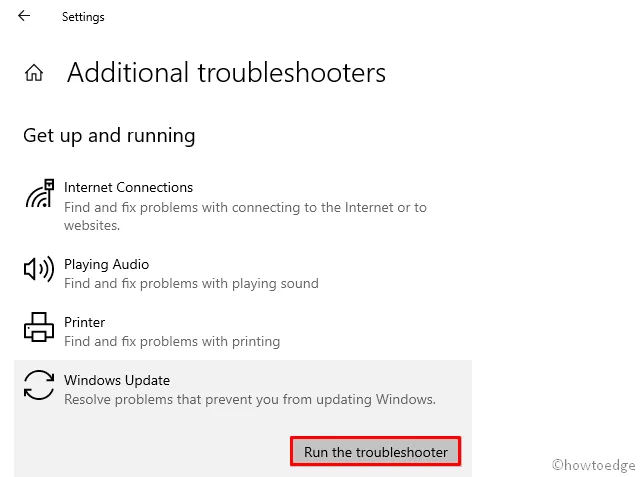
- 請依照螢幕上的指示完成其餘步驟。
- 故障排除完成後,重新啟動PC以使所做的變更生效。
重新登入您的電腦並檢查您現在是否能夠升級到 Windows 10 作業系統。如果沒有,您可以嘗試以下建議 –
2.使用系統檔案檢查器
如果您仍然遇到 0xc1900403 問題,則可能是由於檔案損壞而發生的。若要修復損壞的檔案或修正遺失的文件,您可以使用 SFC 工具。以下是如何在您的 PC 上進行 SFC 掃描 –
- 在搜尋框中鍵入命令提示字元(顯示在桌面上 Windows 圖示旁)
- 右鍵單擊命令提示字元並選擇以管理員身份執行。
- 出現黑屏時,鍵入指令
sfc/scannow並按Enter鍵。
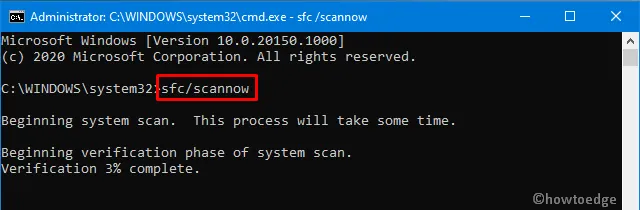
- 保持耐心並等待流程 100% 完成。整個過程需要15-20分鐘。
- 完成此程序後,重新啟動系統以實施上述變更。
3.運行DISM掃描
如果 Windows 10 映像因某種原因損壞,也可能導致 0xc1900403 錯誤。若要解決此問題,您必須按照以下步驟執行 DISM 命令 –
- 右鍵單擊 Windows 圖示並選擇 Windows Power Shell(管理員)。
- 當 UAC 彈出視窗出現時,按一下「是」以授予權限。
- 在提升的控制台上,執行以下命令列 –
DISM.exe /Online /Cleanup-image /Restorehealth
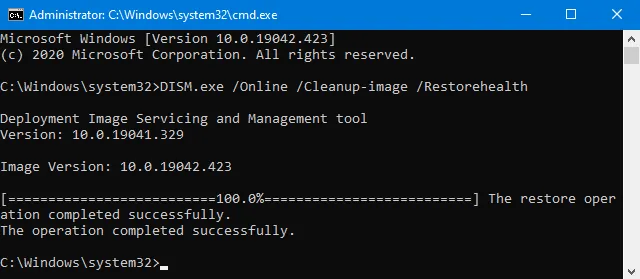
- 完成後,關閉PowerShell並重新啟動系統。
重新登入您的設備,看看這是否有助於更新您的 Windows。
4.清除軟體分發資料夾
如果您仍然無法解決此錯誤,則 Windows 快取資料夾可能是真正的罪魁禍首。如果您很長時間沒有清除此資料夾,請打開軟體分發資料夾並刪除其中的所有內容。但是,請確保首先停用基本的 Windows 服務。為此,請使用以下步驟 –
- 按Windows + R鍵啟動「執行」對話方塊。
- 在文字欄位中輸入“cmd”,然後同時按 Ctrl + Shift + Enter 鍵。
- 當命令提示字元出現時,一一運行這些程式碼 –
net stop wuauserv
net stop bits
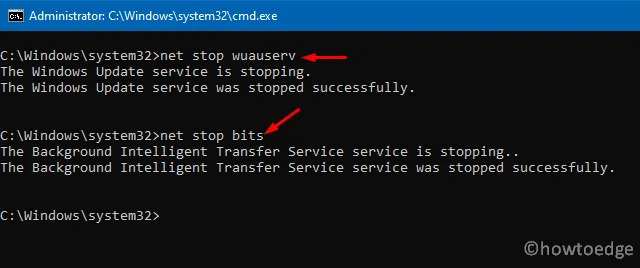
- 當提示顯示訊息「Windows Update 服務已成功停止」時,請前往下列位置 –
C:\Windows\SoftwareDistribution
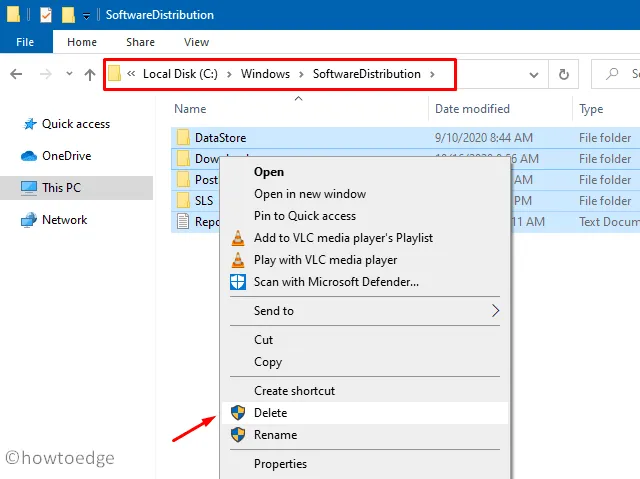
- 按CTRL + A選擇此資料夾中的所有可用檔案並將其刪除。
- 清除 Windows 快取資料夾後,請確保啟動最近停止的服務,即 Windows Update 和 BITS。為此,請使用這些代碼 –
net start wuauserv
net start bits
- 最後,重新啟動電腦,以便所做的變更在下次登入時生效。
我希望上述解決方案可以幫助您解決 Windows 錯誤代碼 0xc1900403。如果錯誤仍然存在,您可以使用先前建立的還原點或全新安裝 Windows 10。
如何修復錯誤 0x8007000d?
就像 0xc1900403 一樣,0x8007000d 也是一個與更新相關的問題,您可以透過以下解決方法來解決此問題 –
- Windows 更新疑難排解
- 嘗試 SFC/DISM
- 重置更新組件
如果在更新 Windows 時仍出現此錯誤,請記下待處理的更新並造訪 Microsoft 的更新目錄。將記下的知識庫編號貼到搜尋欄位中,然後按 Enter 鍵。
桌面螢幕上將顯示符合結果清單。選擇與您的系統架構相符的版本,然後按一下「下載」按鈕。點擊頂部連結開始下載安裝檔。
下載完成後,雙擊安裝檔(.msu 檔案格式)開始更新安裝。以下詳細概述如何在電腦上手動安裝掛起的更新。



發佈留言